【捡垃圾的快乐】写在入手某讯遗产之后——如何快速搭建个人MQTT服务器
【写作说明】:自从某讯破产之后,基本所有APP都挂了,之前跟着大神们一路在拼夕夕上先后捡了N1、A1、M1、TC1、DC1、S7(未刷机,其他APP可用),好在网上有大神(感谢ZIP大神的固件)做出了固件可供刷机,刷机之后完美复活,在这里感谢各路大神的奉献精神。部分固件需要自建服务器,仍需个人搭建,故有此文,抛砖引玉,第一次投稿,不对之处望指正。
【步骤一】购买服务器。
这里我使用的是腾讯云服务器,在马爸爸家买了个学生服务器,一年70左右,最基本配置够用就行。
【步骤二】部署服务器
买完服务器我们登入腾讯云控制台,这里我们选择离你所在地最近的服务器地址,因为PO主我属于包邮区,选的南京,操作系统选择CENTOS 7.
服务器部署完成之后我们登录服务器
然后进入这个界面,也可以使用PUTTY、XSHELL等远程工具登录。
【步骤三】安装服务器端MQTT
关于安装,这里我安装的是EMQX,这个主要是他自带图形界面的MQTT,对新手比较友好。
在控制终端界面输入一键安装脚本 curl https://repos.emqx.io/install_emqx.sh | bash
待安装完成后,
启动 EMQ X
后台启动 EMQ X
$ emqx start
EMQ X v4.0.0 is started successfully!
systemctl 启动
$ sudo systemctl start emqx
EMQ X v4.0.0 is started successfully!
service 启动
$ sudo service emqx start
EMQ X v4.0.0 is started successfully!
{% emqxce %} {% hint style="info" %} 如果你使用的是 EMQ X Enterprise 则需要导入 License 才能使用,导入步骤见下文启动 EMQ X Enterprise。
通过 ZIP 压缩包安装的 EMQ X 不支持通过 systemctl 和 service 启动。
4.2-rc.1 版本后,EMQ X 开源版新加入遥测功能,启动前请详细了解。
{% endhint %} {% endemqxce %}
EMQ X 正常启动:
$ emqx_ctl status
Node 'emqx@127.0.0.1' is started
emqx 4.0.0 is running
EMQ X 未能正常启动:
$ emqx_ctl status
Node 'emqx@127.0.0.1' not responding to pings。
你可以查看 logs 下的日志文件并确认是否属于 常见错误。
{% emqxce %}
安装我们参考这里
到这里,我们教程已经大部分结束,下一步是腾讯云主机设置。
【步骤四】云主机端口设置
我们点击进入安全组
点击进入主机,按照图片设置出入站规则
至此,服务器端MQTT,设置完成,到这里就可以通过主机名+端口18083访问MQTT的dashboard。
【步骤五】MQTT设置
我们打开浏览器输入【服务器地址+端口18083】,登录MQTT的dashboard,第一次安装默认用户名是 admin,密码是 public,登陆之后可以见到如下界面。
这里我们修改默认管理员密码并添加一个用户名和密码(也可以不添加),在之后会用到。
【步骤六】绑定自有域名实现外网访问(可选)
以上我们就在腾讯云主机部署好MQTT的服务器端。由于云主机ip地址不方便记忆,刚好笔者在之前购入一个十年的域名,现在我们绑定该域名,实现外网访问。由于该域名是托管在阿里云下面,故以阿里云为例。
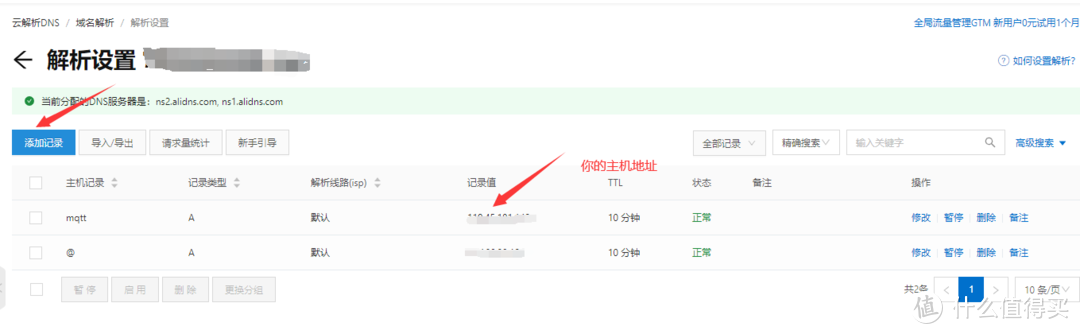 如图添加解析记录,等10分钟左右,清除浏览器缓存即可域名登录
如图添加解析记录,等10分钟左右,清除浏览器缓存即可域名登录
【步骤七】在手机端输入安装好的MQTT地址并同步到设备,即可远程控制
总结
以上,是我在折腾过程中的一些经验体会,总体来说比较简单,希望可以帮到大家,有不正确的地方,望指正,再次感谢各位开发个人固件的大神,正是有你们,才让这些产品焕发第二春。


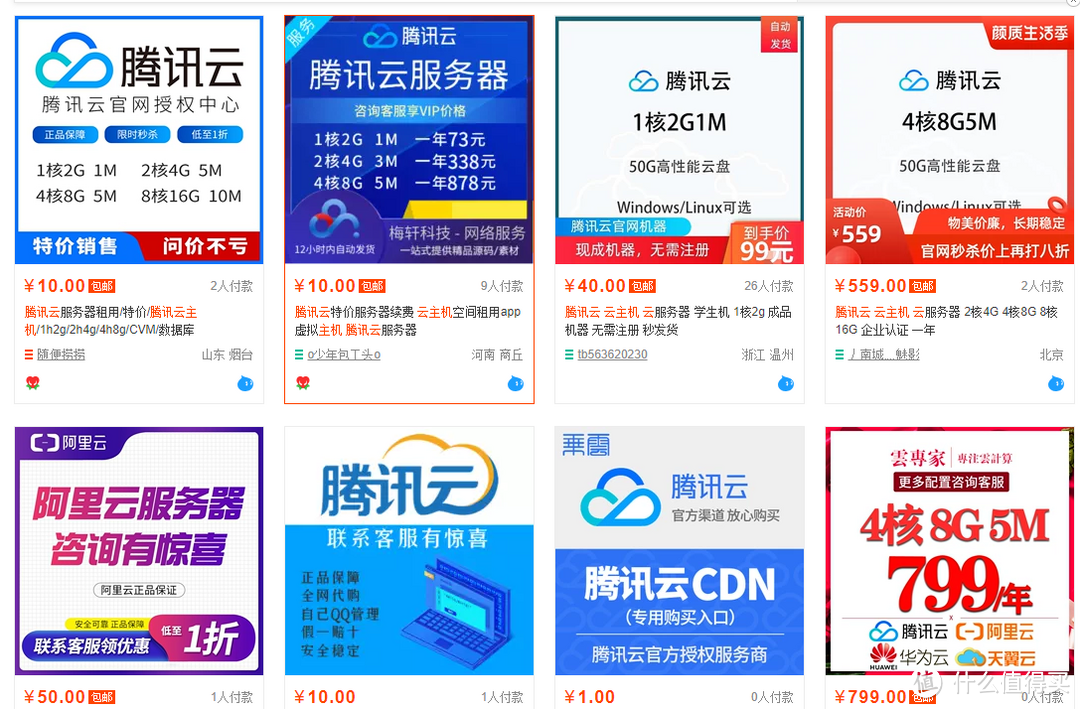
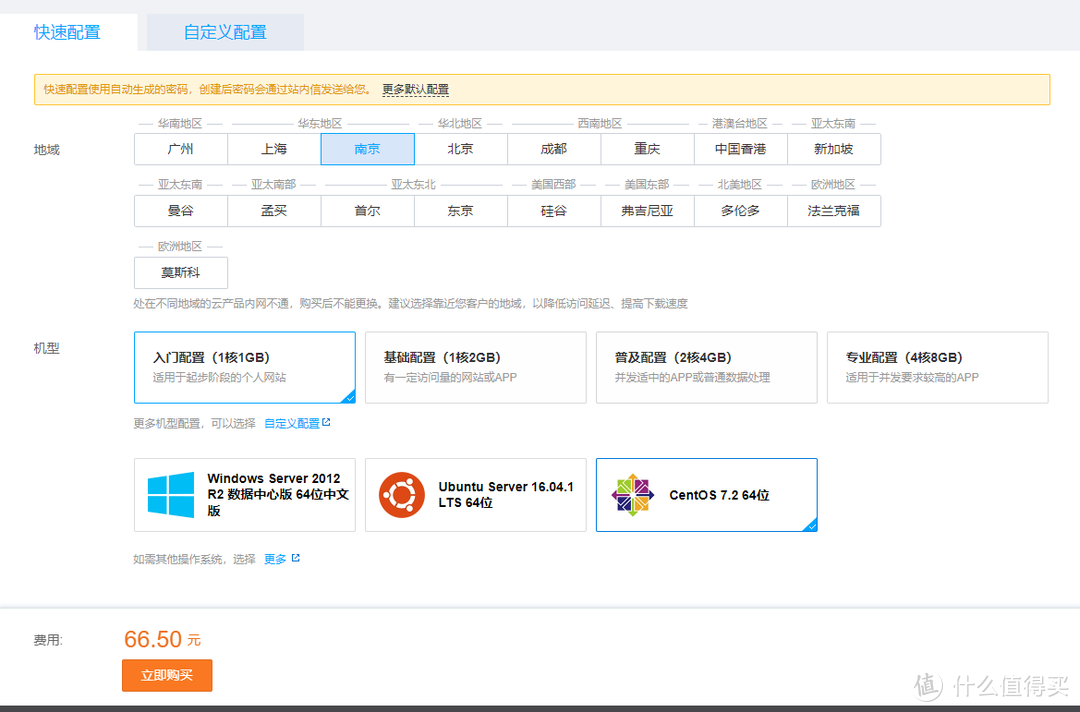
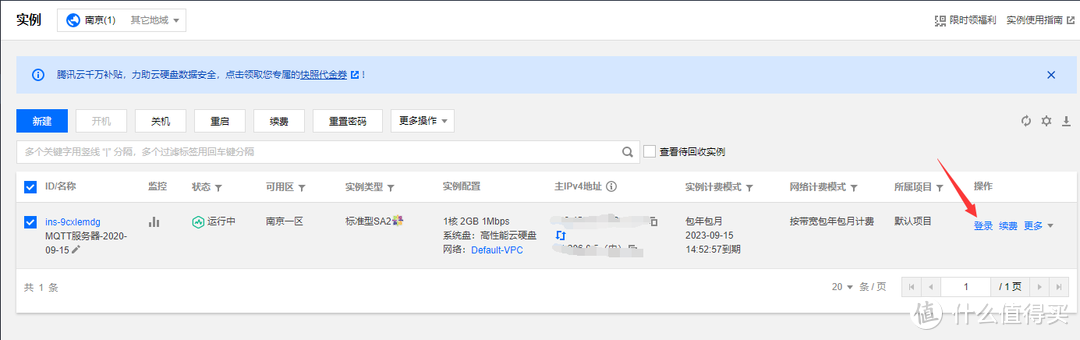

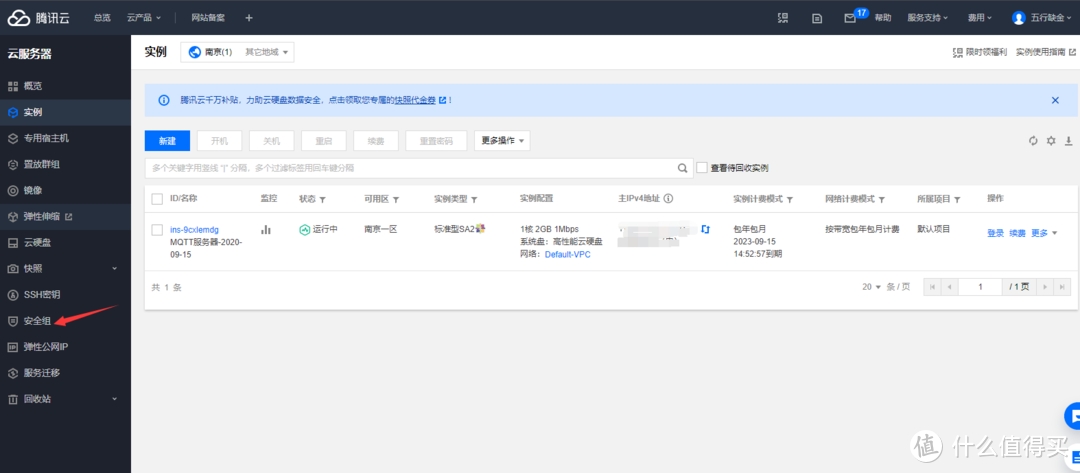
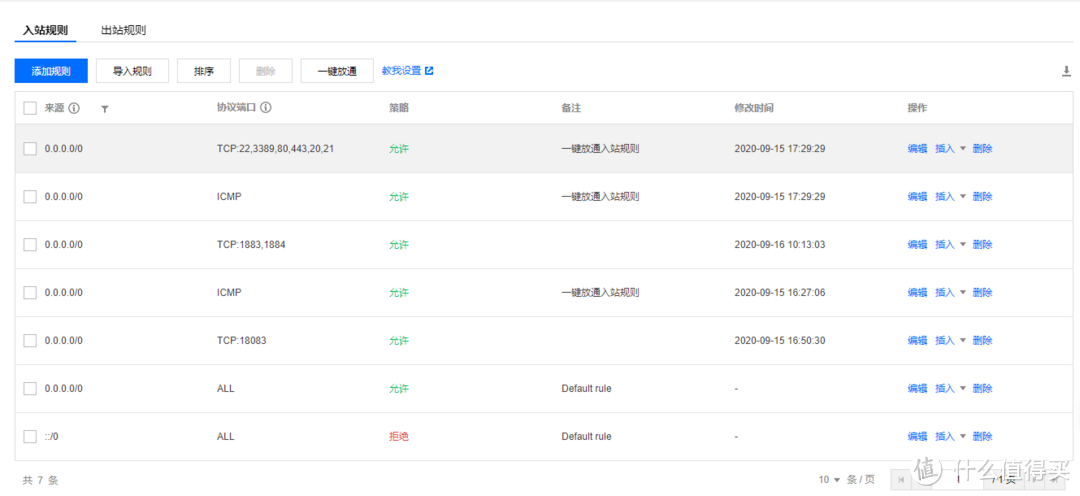

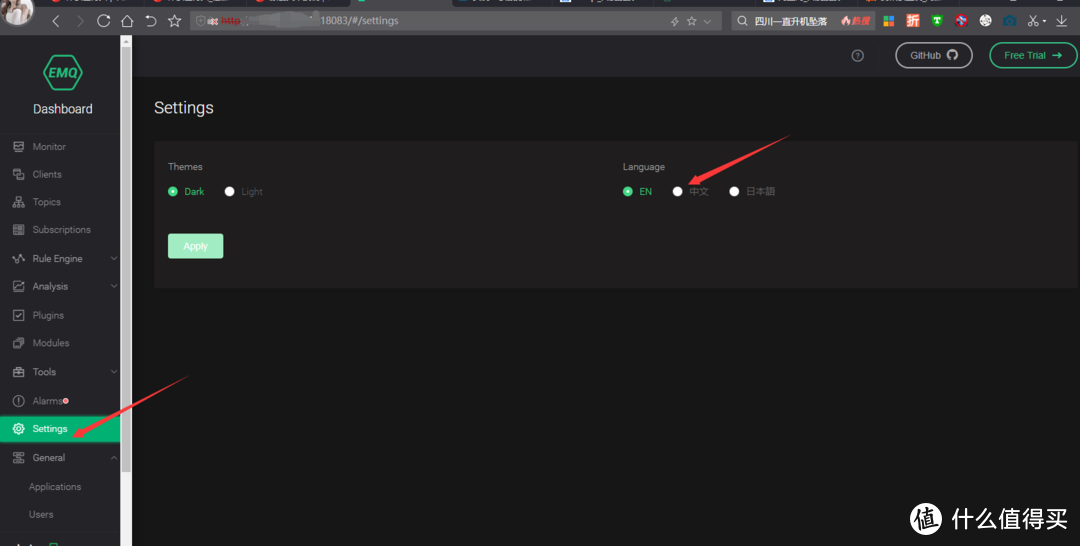
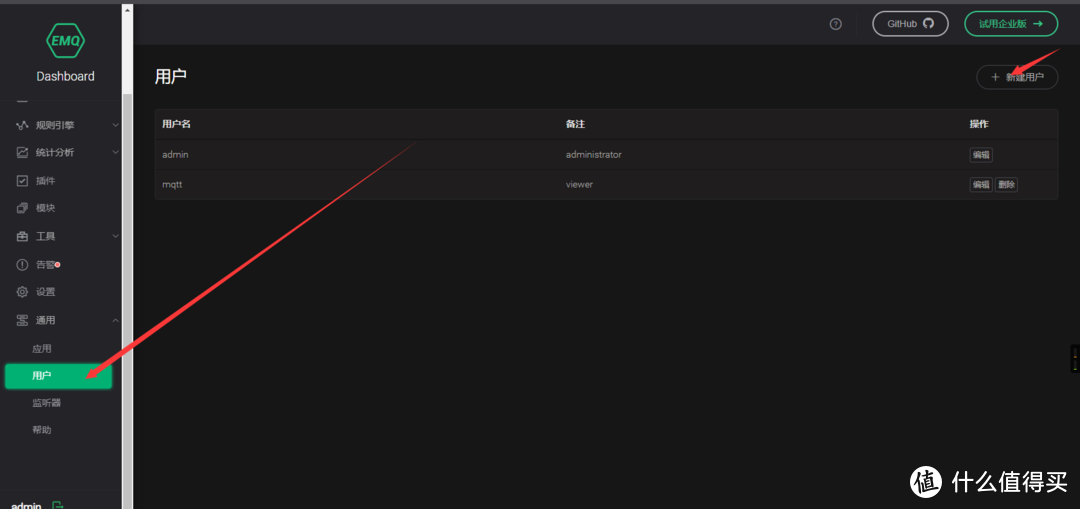
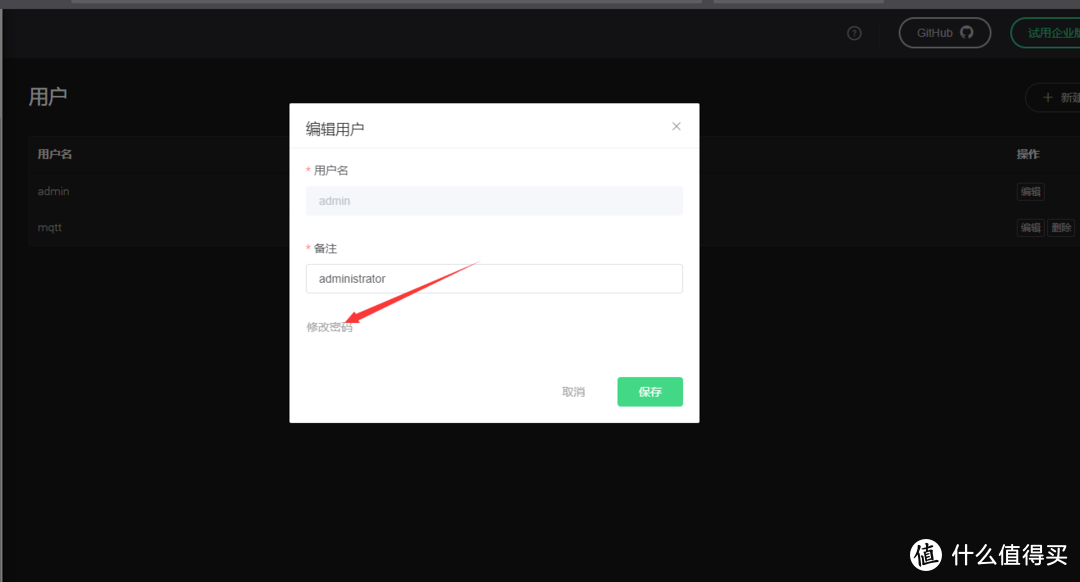
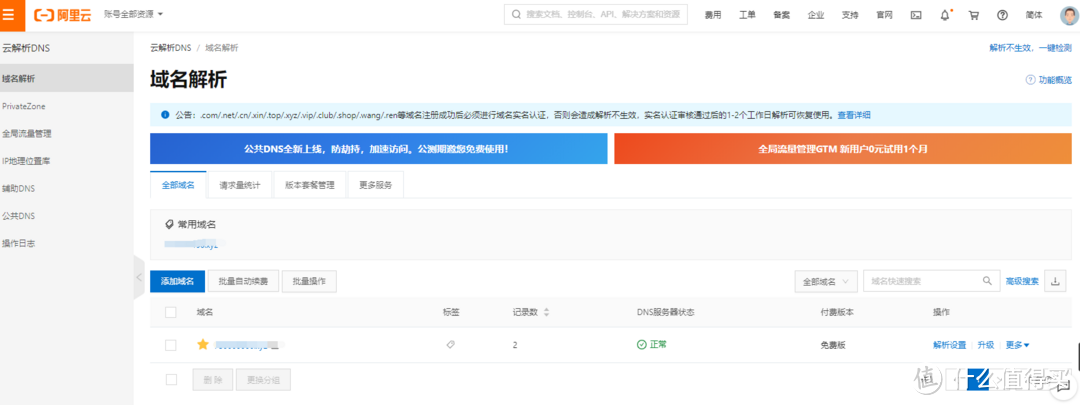





















































































layui
校验提示文案
binroot
校验提示文案
值友2740614990
校验提示文案
笑苍天
校验提示文案
折腾这快乐着折腾
校验提示文案
焱炎火
centos跑1G内存的够呛......
校验提示文案
无敌小loser
校验提示文案
十三十三
校验提示文案
风筝随风而去
校验提示文案
不安放的记忆
校验提示文案
star_liu
校验提示文案
Vocalist
校验提示文案
Vocalist
校验提示文案
不安放的记忆
校验提示文案
风筝随风而去
校验提示文案
十三十三
校验提示文案
layui
校验提示文案
无敌小loser
校验提示文案
焱炎火
centos跑1G内存的够呛......
校验提示文案
star_liu
校验提示文案
折腾这快乐着折腾
校验提示文案
笑苍天
校验提示文案
值友2740614990
校验提示文案
binroot
校验提示文案